我们在制作PPT时经常会在ppt文档中插入一些精心准备的图片让我们的PPT看上去更加精美专业。有时我们需要将这些ppt中的图片批量导出来,如果手动另存为,可能会让一些高清的图片被压缩,影响画质,尤其当我们有大量的ppt文档都需要导出时,手动导出的方式也过于低效,今天就来分享一个高效的批量导出图片的方法。
工作中,我们经常需要导出各种文档的图片,单个文件我们还比较好解决,但如果我们同时有多个文档需要导出,我们可能往往就需要借助一些工具来帮助我们处理了。今天分享的这款「鹰迅批量处理工具箱」,不管是什么类型的文档(支持批量导出word/excel/pdf/ppt中的所有图片),不管多少份文件,都能一键导出!现在我们一起来看看批量导出多个ppt中的图片操作步骤吧!
批量导出PPT图片效果预览
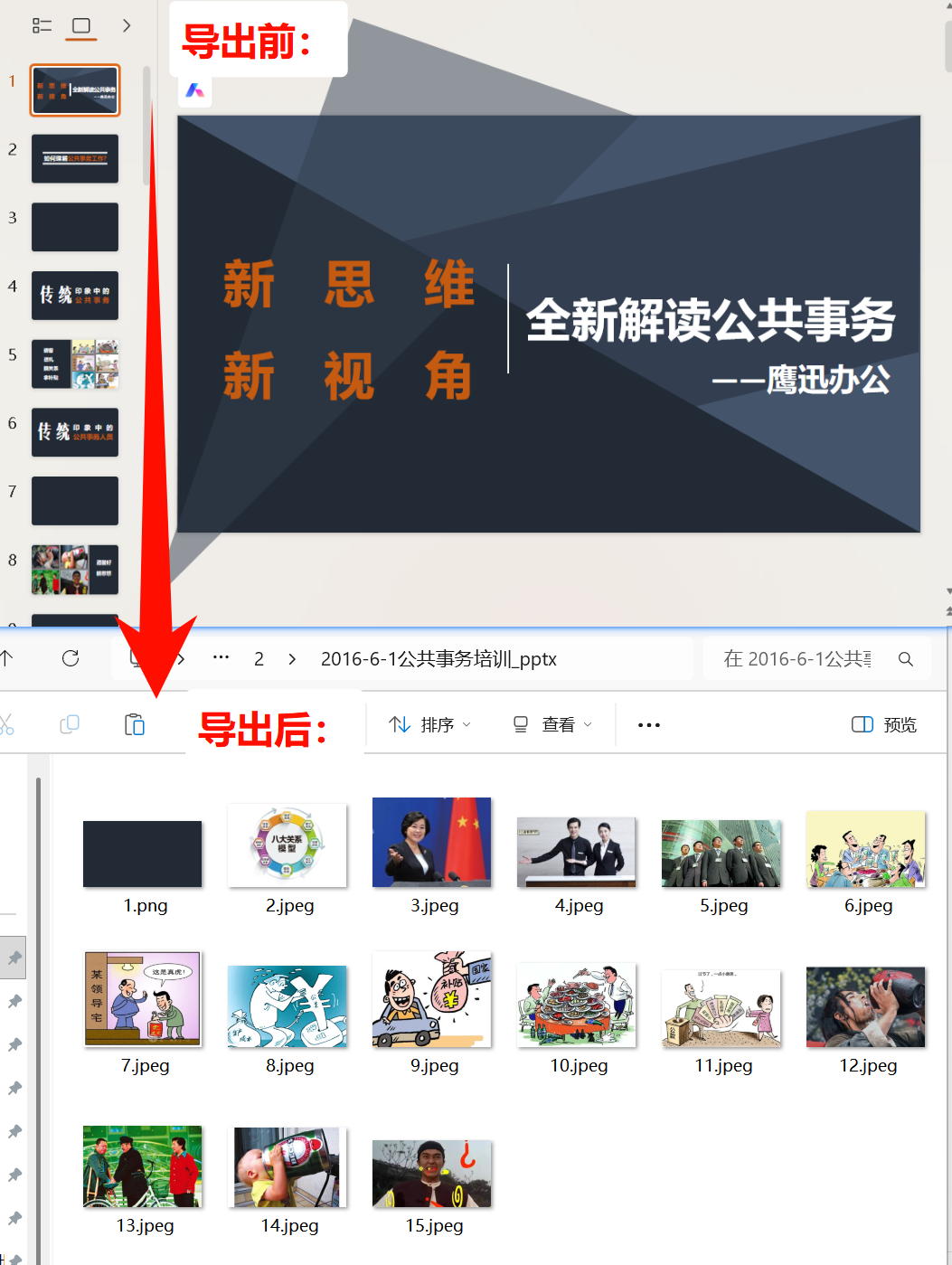
批量导出PPT图片操作步骤
1、安装并打开「鹰迅批量处理工具箱」,在「PPT 工具」中,选择数据提取分类中下的「提取 PPT 文档中的图片」功能。
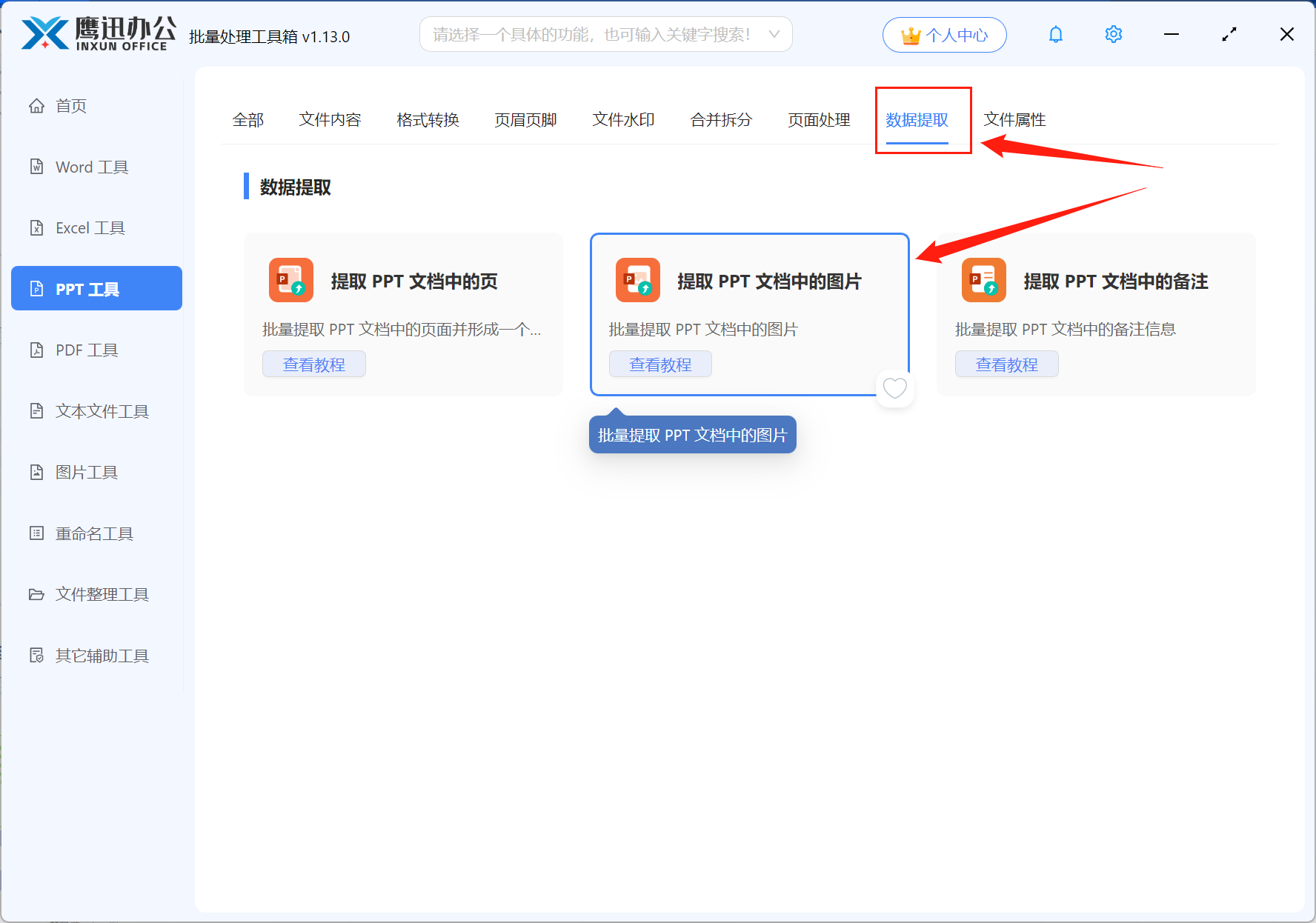
2、添加需要导出图片的ppt文档。
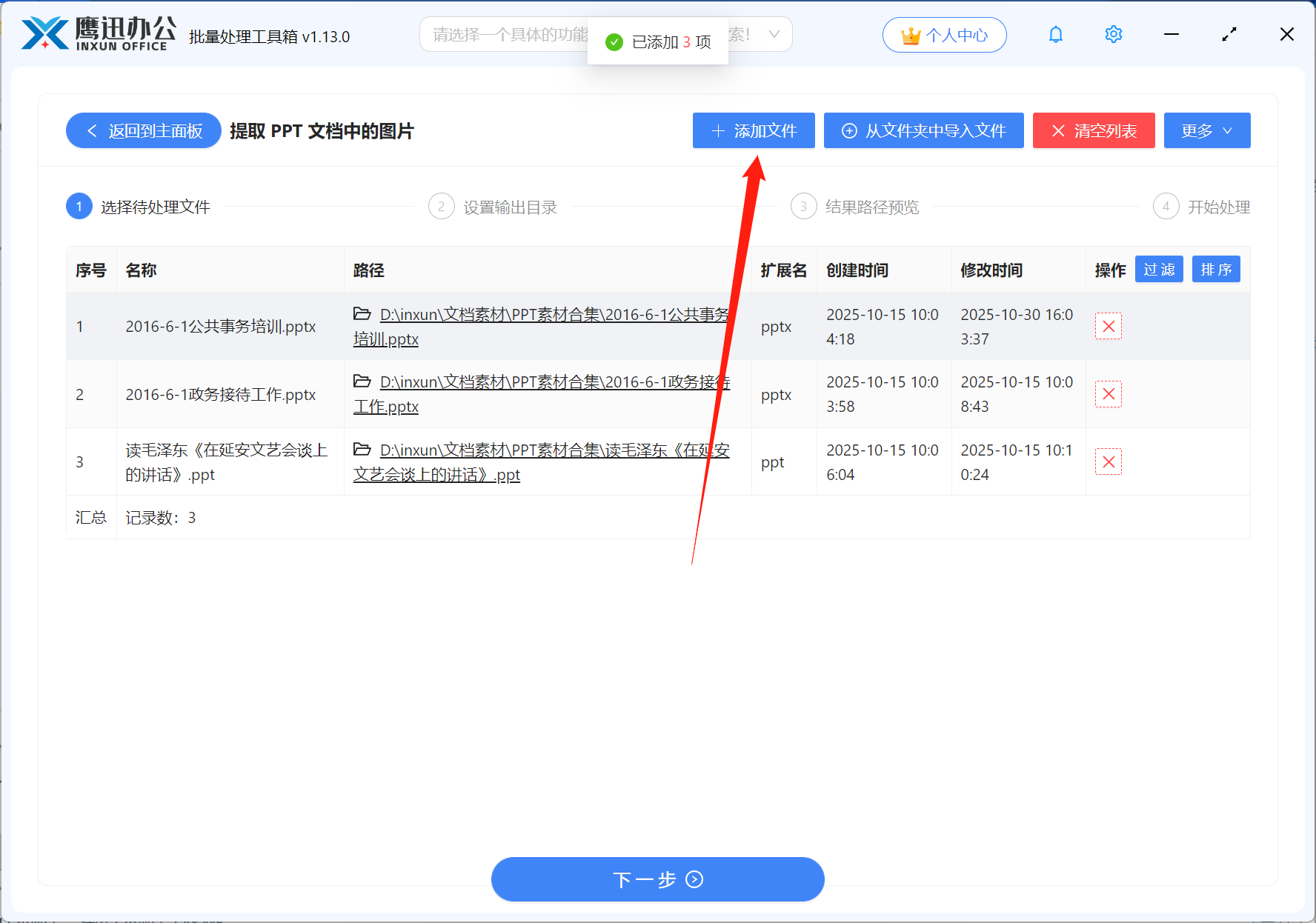
这里可以同时添加多个ppt文档,并且支持不同格式的ppt文档。
3、设置提取后的图片保存的路径。
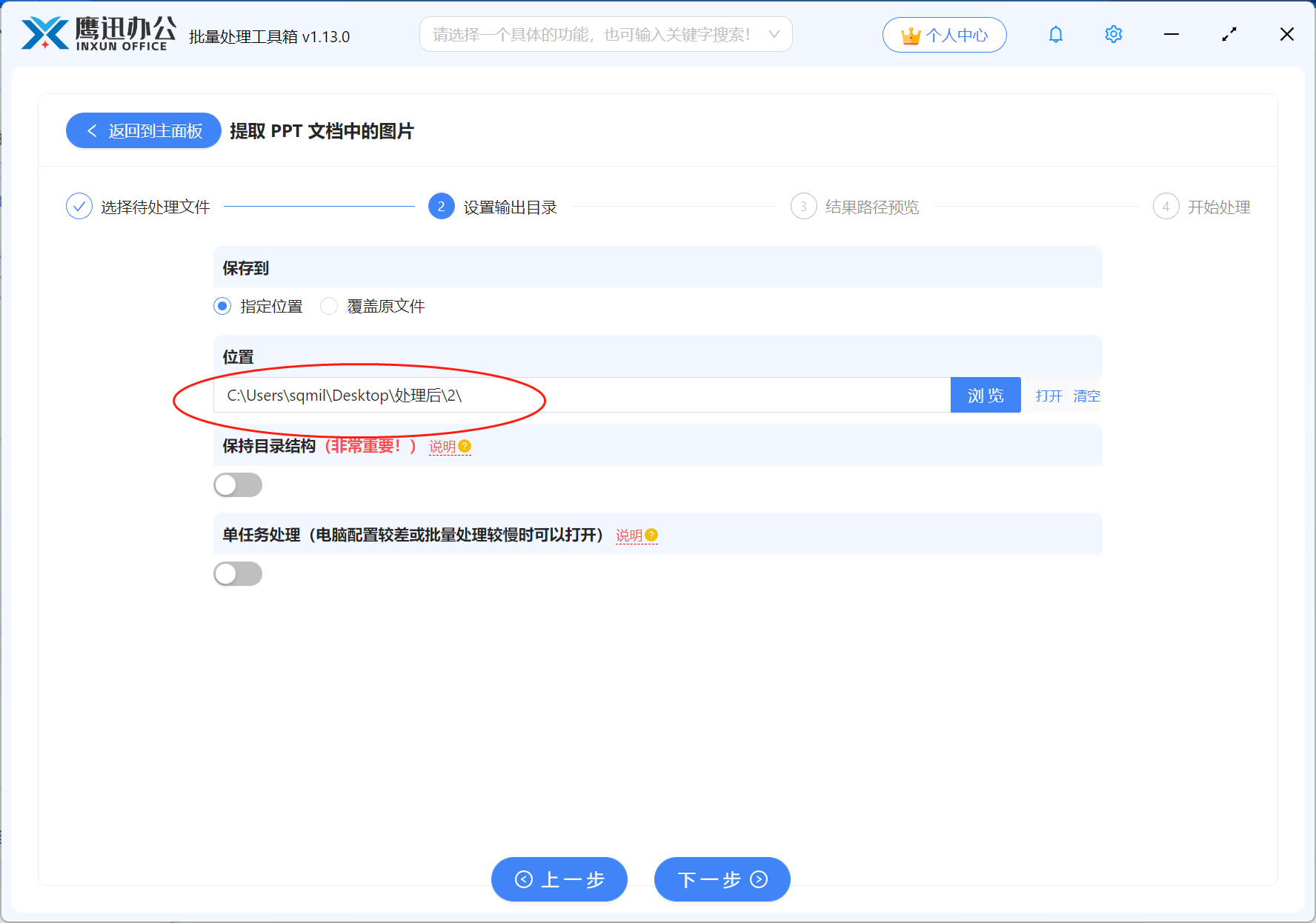
4、批量导出多个PPT中的图片操作完成。
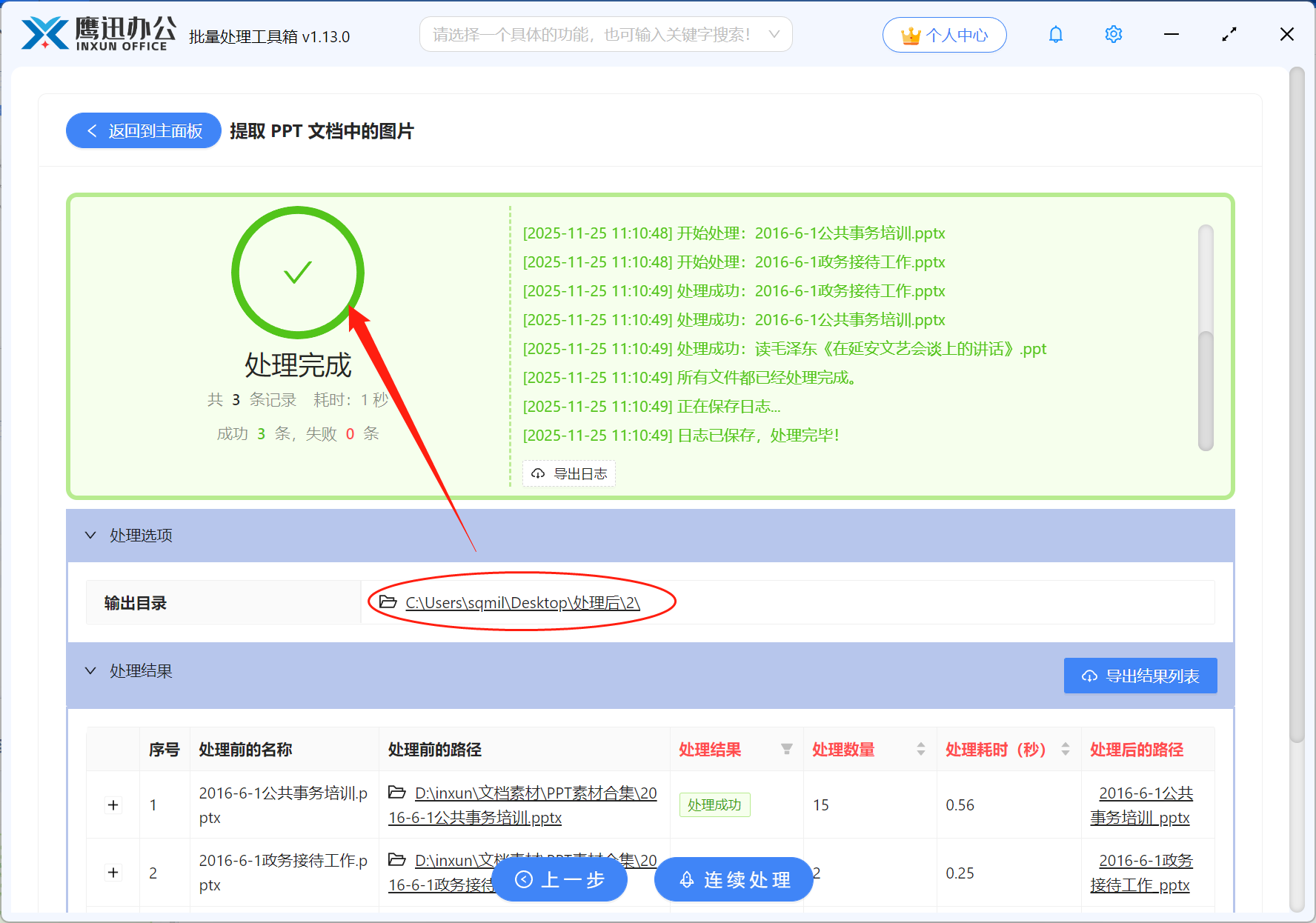
有了这种批量导出的方法,以后不管是多个文件就再也不用担心了!而且软件中还有其他很多文档批量处理的功能,可以批量处理各种word、excel、pdf、PPT、文本文件、图片等,以后如果你也遇到类似的文档批量处理工作,记得来试试哦!